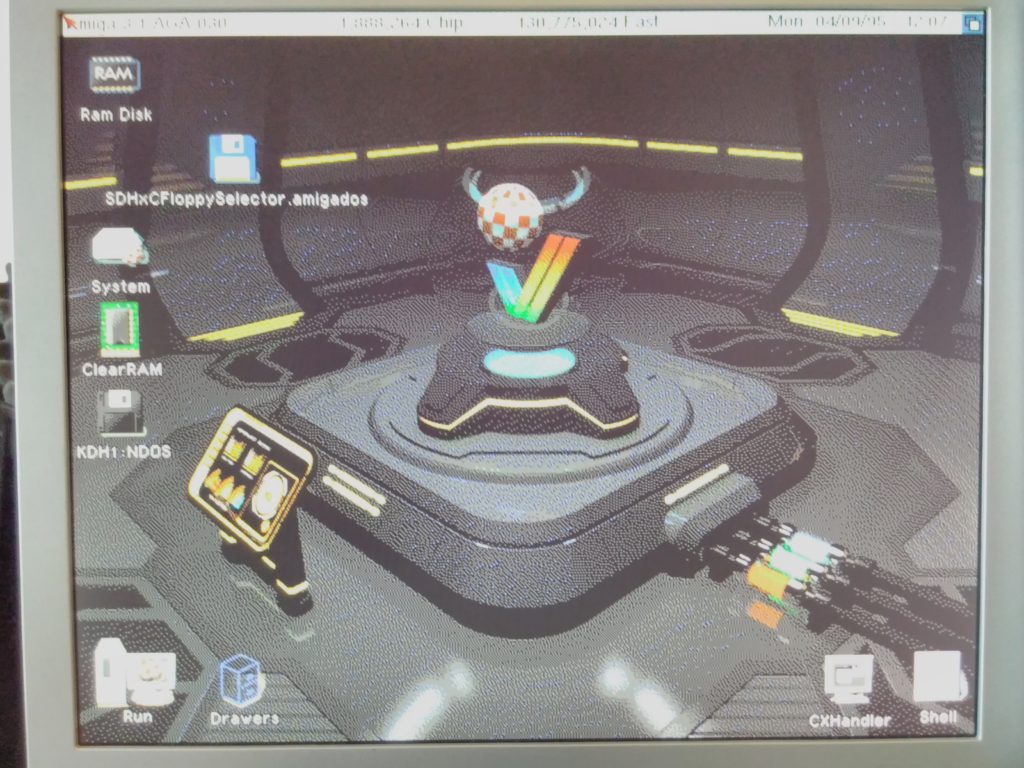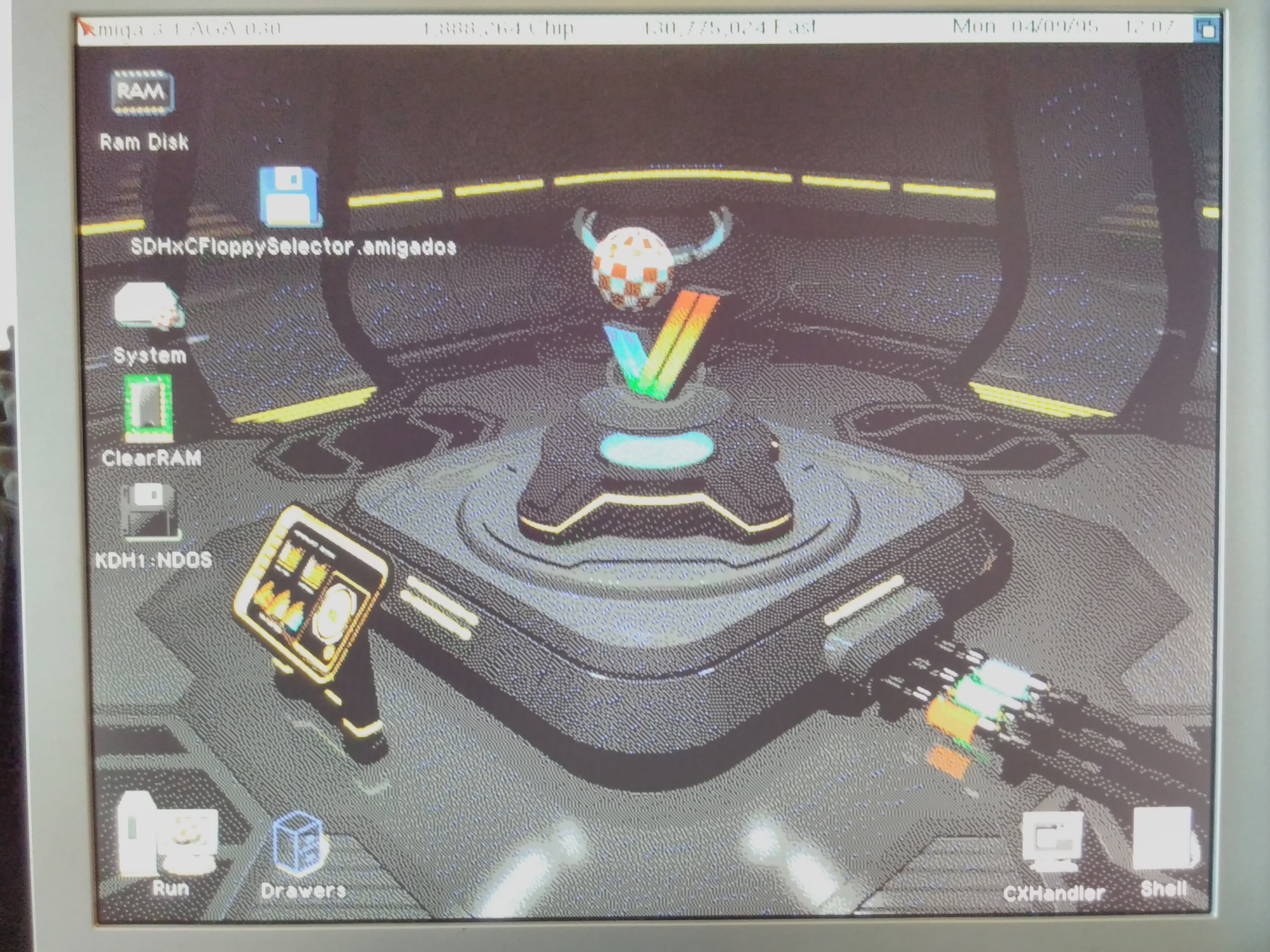Vues : 2041
Cet article montre comment installer l’amiga OS sous FS-UAE.
Il y a de nombreux tuto sur le net qui expliquent comment le faire sous WinUAE sous Windows, mais aucun pour le côté obscur de linux.
C’est un peu différent de sous Windows. Tous les tutos que j’ai lu parlent de WinUAE, ce sont mes deux sous pour le côté linux du monde.
Note : ce tuto peut être facilement adapté pour Amiga 500 en utilisant la bonne config FS-UAE et en téléchargeant le bon package Classic Workbench
Contents
HistoIRE
Arrrrgh ! La mémoire fast (128Mb) de ma carte accélératrice aca1232 montre des signes de fatigue, du coup l’Amiga OS 3.9 ne fonctionne plus correctement. Après de nombreux tests, j’ai choisi de downgrader à l’Amiga OS 3.1 ADVSP, ce qui est un succès total : mon a1200 fonctionne très correctement, et je n’ai pas besoin de plus pour faire de la zique et regarder des démos.
Heureusement, Linux comprend l’AMIGA OS FFS, ainsi que les tables de partitions Amiga, ce qui aide beaucoup.
J’avais déjà écrit un article sur le sujet “how to access Amiga partitions on linux” (en anglais, en cours de traduction), je vais l’utiliser comme base pour cet article.
REQUIS
- Workbench 3.1 disks (ADF et REELS, ou HFE pour HxC) – nécessaire pour booter sur l’amiga
- Une carte flash CF vide et un lecteur de carte CF sur le côté linux
- Une connexion internet pour télécharger les packages classic workbench
- FS-UAE et Amiga ROMS
PREPARATION DE LA CARTE COTE AMIGA
Vous devez d’abord créer les partitions côté Amiga
lancer HDToolBox
Créer la première partition, en FFS (Fast File System). 1Gb est suffisant. Certains disent qu’il n’est pas nécessaire de faire si gros, mais comme on ne pourra pas monter les partitions au dessus de 2Gb sur la carte flash, on va prendre la place nécessaire pour trasnférer en une seule fois tous les paquets que l’on voudrait ensuite installer sur l’amiga à partir du linux.
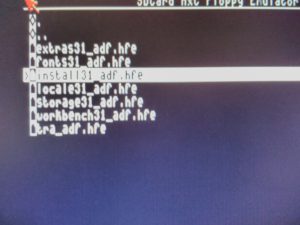
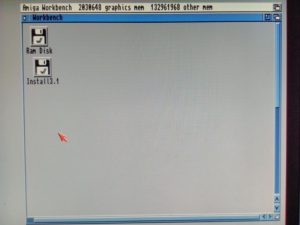

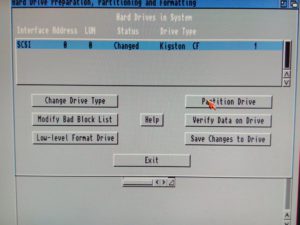
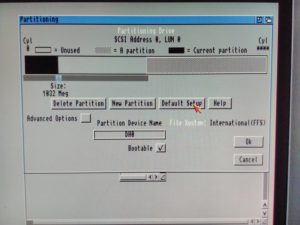
Quand c’est fait, il faut formater la partition.
Eteignez votre Amiga.
Monter la carte CF sur Linux

LA SUITE DE VOTRE TUTO CI DESSOUS. C’EST UN ENORME TRAVAIL POUR MOI D’ECRIRE CES TUTOS, SVP MONTREZ MOI VOTRE SUPPORT EN VOUS ENREGISTRANT CI DESSOUS (et ainsi accédez à tous les tutos et tous les téléchargements gratuits) :
Créer un répertoire pour accueillir la partition amiga os :
sudo mkdir /media/amigaoscf
le rendre RW pour tout le monde :
sudo chmod -R 777 /media/amigaoscf
et appropriez vous le :
sudo chown -R jess:jess /media/amigaoscf/
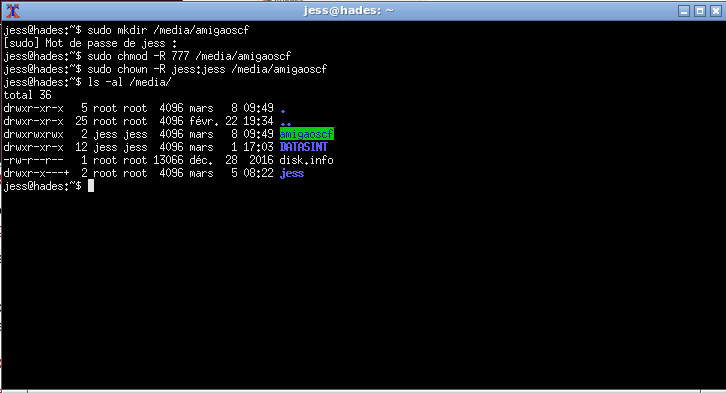
Vous devez connaître le nom du device quand il est inséré côté linux.
Vous pouvez le voir dans le répertoire /devs/ : quand vous insérez la carte flash, ses partitions apparaissent, lorsque les autres devices sdx restent sans partitions. Chez moi, c’est “sdc”.

On doit le monter manuellement, car il n’est pas reconnu automatiquement
sudo mount -t affs /dev/sdc1 /media/amigaoscf
et on le rend RW pour tout le monde
sudo chmod -R 777 /media/amigaoscf
et on se l’approprie une fois de plus
sudo chown -R jess:jess /media/amigaoscf/
Ce sera nécessaire à chaque fois que vous connectez la carte flash à linux. C’est dûe au “security flags” qui ne sont pas comrpis de la même manière par linux et amiga os (rwed sous linux et wed sous FFS).

TELECHARGEMENT DU Classic WB ADVSP
Incluant Scalos, des palettes 16 couleurs, plein d’utilitaires… C’est une installation parfaire de l’Amiga OS pour ceux qui en installent très souvent un comme moi en ce moment !
http://classicwb.abime.net/classicweb/advsp.htm

InstallATION
CONFIG FS-UAE
Vous devez configurer FS-UAE-LAUNCHER comme suit :
- 1er disque dur : System.hdf qui vient avec le package Classic WB
- 2nd disque dur : une répertoire qulelconque de votre disque dur qui sera utilisé pour transférer le contenu de l’Amiga OS vers la carte flash. Une sorte de buffer si vous préférez. On dira que vous avez créé ~/amitrans
- ROMS : 3.x
- Chip : au moins 2Mb
- Fast : au moins 4Mb
- DF0 : vous devez ajouter tous les disque Workbench 3.1 à la liste switch DF0 (Workbench3.1, Install3.1, Locale3.1, Storage3.1, Fonts3.1, extras3.1)
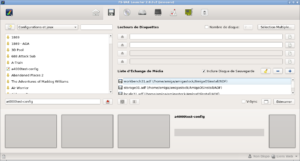
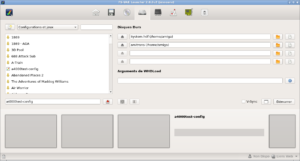
ETAPES D’Installation
Au boot l’installer vous demande d’insérer les disques du Workbench 3.1 dans le drive DF0, faites le en suivant les instructions.
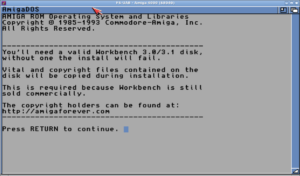
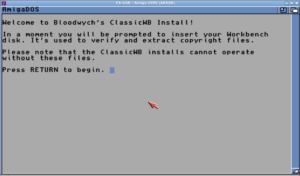
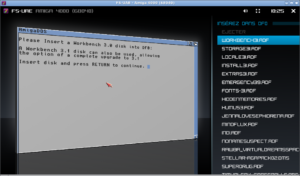
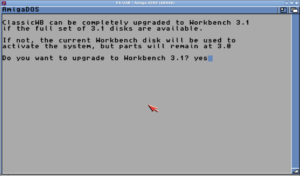
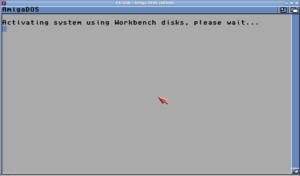
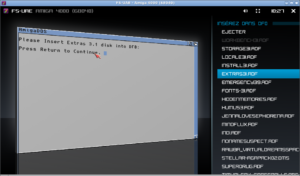
CHOIX DES PAQUETS
- installation du artwork oui
- palette : optimized 16
- thème : regen
- aga copper : enabled
- stackattack enabled
- anticlick enabled
- freewheel enabled
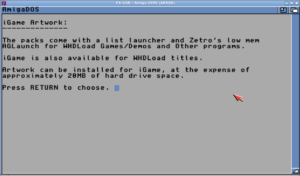
Ejectez DF0:, rebootez et tadaaaa!
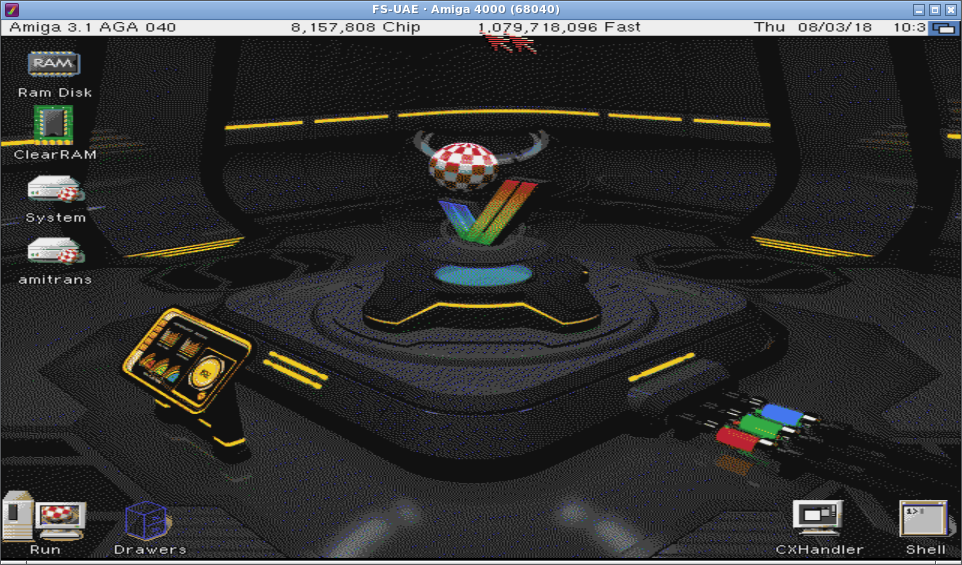
Un superbe Amiga OS 3.1 ADVSP incluant Scalos et plein d’outils est maintenant installé.
COPIE DES FICHIER D’AMIGA OS
Vous pouvez utiliser Directory Opus pour transférerle contenu de cette fraiche installation de l’Amiga OS du répertoire SYS; à amitrans:
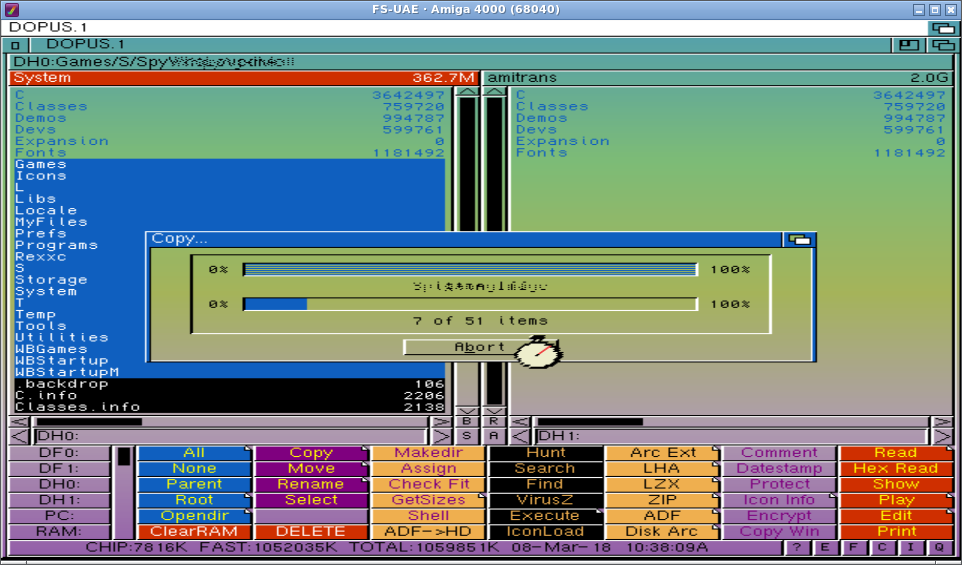
Et maintenant, utilisez la commande cp pour copier le contenu du réperoire amitrans vers la carte flash CF :

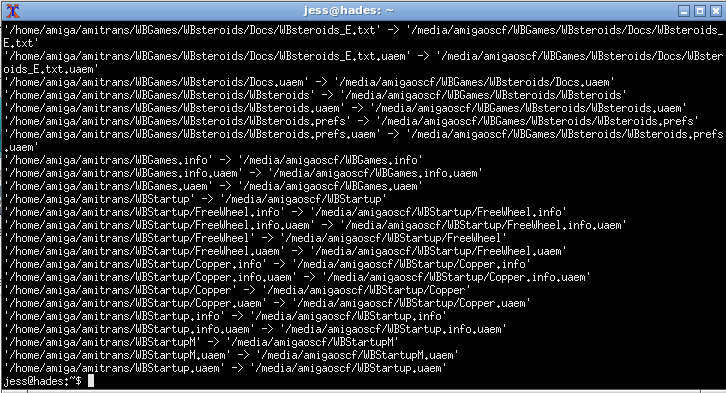
A la fin, vous devez ATTENDRE que la carte flash arrête de clignoter, car la vitesse des cartes flash est lente, donc on doit attendre qu’elle ait fini son écriture.
TransferT DES PAQUETS
Si vous avez des paquets à transférer, c’est le moment. Utilisez votre connaissance de la commande cp. C’est mieux que d’utiliser un explorateur graphique car la vitesse des cartes flash est si lente, qu’ils pourraient mal la gérer (c’est le cas de pcmanfm par exemple).
Perso, j’ai transféré tous les packages pour mes cartes additionnelles (rapidroad usb, easyneth ethernet, indivision aga mkIIcr, acatune, démos, programmes…
ATTENDEZ que la led de la carte flash s’arrrête de clignoter avant de continuer.
PreparATION DE LA CARTE FLASH AVANT SON RETOUR VERS L’AMIGA
On va supprimer tous les fichiers .uaem écrits par fs-uae :
find /media/amigaoscf/ -name "*.uaem" -exec /bin/rm '{}' \;
ATTENDEZ que la led de la carte flash s’arrête de clignoter avant de continuer.

Une nouvelle fois le rendre RW pour tout le monde :
sudo chmod -R 777 /media/amigaoscf
ATTENDEZ que la led de la carte flash s’arrrête de clignoter avant de continuer.
démontage :
sudo umount /media/amigaoscf
ATTENDEZ que la led de la carte flash s’arrrête de clignoter avant de continuer.
RETOUR SUR LE VRAI AMIGA
Insérez la carte flash dans votre vrai amiga.
Si vous bootez directement sur votre carte CF, ça ne démarrera pas, et vous obtiendrez ceci :
C:GetMouseInput: file is not executable C:GetMouseInput failed returncode 10
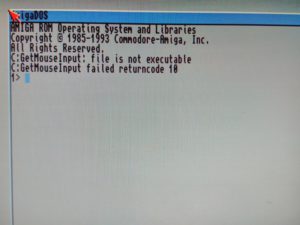
Une fois encore, cette histoire de security flags…
Vous devez bootez sur une d7 Workbench 3.1.
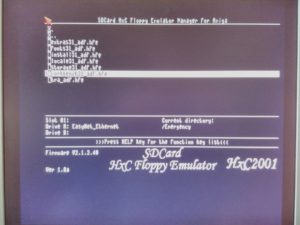
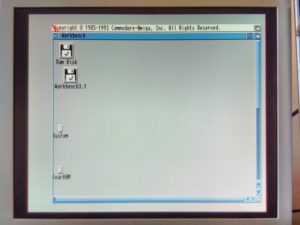
Une fois sur le workbench, vous pouvez ouvrir un shell et taper :
protect dh0:#? +wed all
Et vous attendez que le système termine son travail.
Renommez votre CF pour “System” si nécessaire.

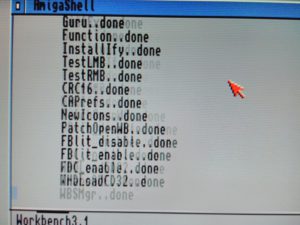
Quand c’est terminé, vous pouvez booter sur votre tout nouveau Workbench ADSP installé sur votre véritable Amiga 1200 (ou 500).
Tadaaaa !